
Problém správ zavesených v priečinku Pošta na odoslanie je vo všetkých verziách programu Outlook dosť bežný. Z pohľadu používateľa to vyzerá, akoby sa odosielaná správa odoslala do frontu na odoslanie (priečinok Na odoslanie / Na odoslanie) a nemôže v nej zostať visieť. Okrem toho často nie je možné takýto e-mail odstrániť z priečinka Pošta na odoslanie žiadnym spôsobom. Zoberme si typické príčiny, prečo môže vzniknúť takýto problém a ako odstrániť takéto „zavesené“ správy z Outboxu.
obsah:
- Reštartujte program Outlook
- Prekročenie maximálnej veľkosti písma
- Outlook offline
- Bezpečný režim Outlook
- Zakázaný režim výmeny s vyrovnávacou pamäťou
- Odstráňte zavesenú správu pomocou MFCMAPI
Reštartujte program Outlook
Najjednoduchší a najrýchlejší spôsob, ako sa zbaviť zavesenej správy, je skúsiť zavrieť a reštartovať klienta programu Outlook. Po reštarte sa pokúste vybrať visiace písmeno a skúste ho odstrániť (RMB - Delete alebo pomocou tlačidla Del) alebo ho presunúť do priečinka Koncepty..
Prekročenie maximálnej veľkosti písma
Skontrolujte, či nie je prekročená maximálna povolená veľkosť správy (vrátane príloh), ktorú môže váš poštový server odoslať (nastavenie maximálnej veľkosti odoslanej správy na serveri Exchange 2010). Ak je tento limit prekročený, budete musieť písmeno z frontu odstrániť alebo zmeniť jeho veľkosť odstránením alebo rozdelením prílohy na časti..
Outlook offline
Skúste prepnúť program Outlook na režim offline kliknutím na kartu Odoslať / prijať. Pracujte offline. Zatvorte program Outlook a pomocou správcu úloh overte, či v systéme nie je spustený proces outlook.exe..
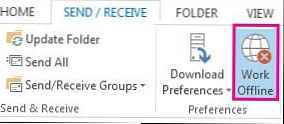 Spustite program Outlook, nájdite zavesené písmeno a skúste ho presunúť / odstrániť. Potom vypnite režim offline a kliknite na tlačidlo Odoslať / prijať aktualizovať priečinky.
Spustite program Outlook, nájdite zavesené písmeno a skúste ho presunúť / odstrániť. Potom vypnite režim offline a kliknite na tlačidlo Odoslať / prijať aktualizovať priečinky.
Bezpečný režim Outlook
Pokúste sa odstrániť zavesenú správu spustením programu Outlook v bezpečnom režime. Po spustení v tomto režime program Outlook nestiahne všetky doplnky tretích strán (vrátane antivírusových), ktoré môžu blokovať správu v priečinku Pošta na odoslanie. Program Outlook môžete spustiť v núdzovom režime z príkazového riadku (cesta k spustiteľnému súboru outlook.exe závisí od verzie a bitovej hĺbky operačného systému, napríklad pre program Outlook 2010 x86 v systéme Windows 7 x64 bude príkaz „C: \ Program Files (x86) \ Microsoft Office \ Office14 ”/ safe) alebo (ľahšie) kliknite na klávesovú skratku programu Outlook a súčasne podržte kláves ctrl. Pri spustení programu Outlook požiada o potvrdenie spustenia v bezpečnom režime (Program Outlook zistil, že držíte kláves CTRL. Chcete spustiť program Outlook v núdzovom režime).
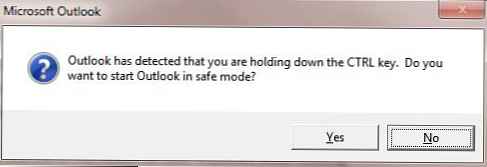 Pokúste sa odstrániť alebo presunúť zmrazenú správu a potom spustiť program Outlook v normálnom režime.
Pokúste sa odstrániť alebo presunúť zmrazenú správu a potom spustiť program Outlook v normálnom režime.
Zakázaný režim výmeny s vyrovnávacou pamäťou
Jedným z najbežnejších dôvodov zamrznutia správ v odchádzajúcich správach pri práci so serverom Exchange 2010 je vypnutý režim ukladania do vyrovnávacej pamäte programu Outlook. Je to kvôli nejakej chybe programu Outlook, v ktorej naďalej uchováva v pošte na odoslanie všetky listy, ktoré už boli príjemcom doručené..
Skúste zapnúť režim ukladania do vyrovnávacej pamäte (možnosť použitie medzipamäte výmena režim v nastaveniach poštového profilu), po presunutí zavesených písmen do priečinka Odoslané položky / Odoslané položky, inak sa po zapnutí ukladania do vyrovnávacej pamäte tieto písmená stratia.
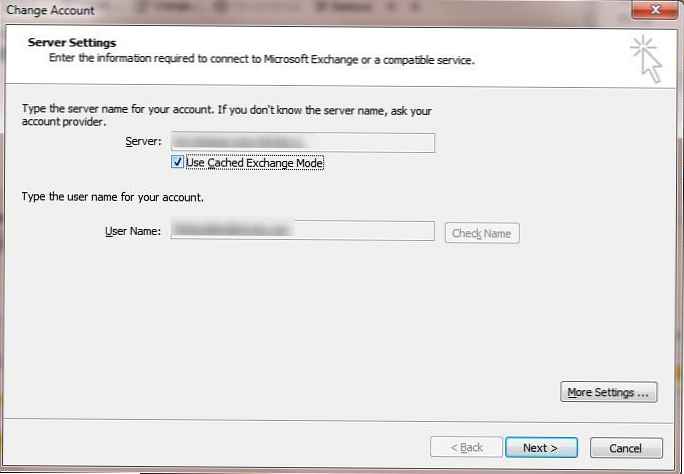
Dočasný súbor PST a obnovenie priečinka Pošta na odoslanie
V prípade, že žiadny z vyššie uvedených spôsobov nedokázal problém vyriešiť, môžete skúsiť radikálnejší, ale pomerne efektívny spôsob, ktorý spočíva v vytvorení nového súboru pst a opätovnom vytvorení Outboxu.
- Vytvorte nový súbor pst: Domovská stránka -> Nové položky-> Ďalšie položky-> Outlook Data File

- Vytvorte súbor PST ako hlavný (Súbor-> Nastavenia účtu-> vložiť Dátové súbory -> vyberte nové súbor pst a stlačte tlačidlo Nastaviť ako predvolené.

- Reštartujte program Outlook. Pôvodný pst sa pripojí ako ďalší vyhľadávací priečinok a môžete presunúť zavesenú správu alebo dokonca úplne odstrániť priečinok Na odoslanie (odstrániť podržaním klávesu Shift).
- Potom označte starý súbor ako hlavný a znova spustite program Outlook. Priečinok odstránený z priečinka Na odoslanie sa automaticky obnoví.
Odstráňte zavesenú správu pomocou MFCMAPI
Existuje možnosť nízkej úrovne práce s poštovou schránkou cez MAPI. Na ladenie poštových schránok MAPI je možné použiť množstvo pomocných programov. Podľa môjho názoru je to najvýhodnejšie MFCMAPI (Http://mfcmapi.codeplex.com/). V závislosti od verzie programu Outlook stiahnite x86 alebo x64 bitovú verziu MFCMAPI.
pozor! Pri práci s krabicou cez MFCMAPI musíte byť veľmi opatrní a pozorný pri nesprávnej manipulácii môžete vážne poškodiť štruktúru poštovej schránky.- Spustite súbor mfcmapi.exe
- V hornej ponuke vyberte položku Relácia -> Prihlásenie

- Vyberte profil programu Outlook, ktorý sa dá použiť na pripojenie k poštovej schránke.
- V zozname trezorov dvakrát kliknite na predvolený trezor (s hodnotou pravdivý v stĺpci Predvolený obchod)

- V otvorenom strome zásuvky rozbaľte vetvu, ktorá sa v závislosti od nastavení v poli môže nazývať Top of Information Store, Top of Personal Folders, Top of Outlook data file alebo IPM_SUBTREE
- V zozname priečinkov dvakrát kliknite na priečinok Pošta na odoslanie (v ruskom jazyku sú názvy priečinkov zobrazené podvodníkmi, takže som musel postupne klikať na všetky priečinky, až kým som v nadpise okna nenašiel priečinok s textom Na odoslanie).

- Vyberte písmeno visiace v priečinku a kliknite na položku ponuky Akcie -> Odoslať-> Zrušiť odoslanie.
- Uistite sa, že požadované písmeno je stále vybraté a v menu stlačte Akcie-> Odstrániť správu. Vyberte možnosť Trvalé odstránenie vymazať DELETE_HARD_DELETE (neodstrániteľné) a OK.

- Podobne vymažte všetky správy uviaznuté v priečinku Na odoslanie..
- Zatvorte MFCMAPI a spustite program Outlook.
Uistite sa, že boli zavesené správy z priečinka Pošta na odoslanie úspešne odstránené.

















